国际收支网上申报系统国家外汇管理局金宏工程软件开发项目.docx
《国际收支网上申报系统国家外汇管理局金宏工程软件开发项目.docx》由会员分享,可在线阅读,更多相关《国际收支网上申报系统国家外汇管理局金宏工程软件开发项目.docx(17页珍藏版)》请在冰豆网上搜索。
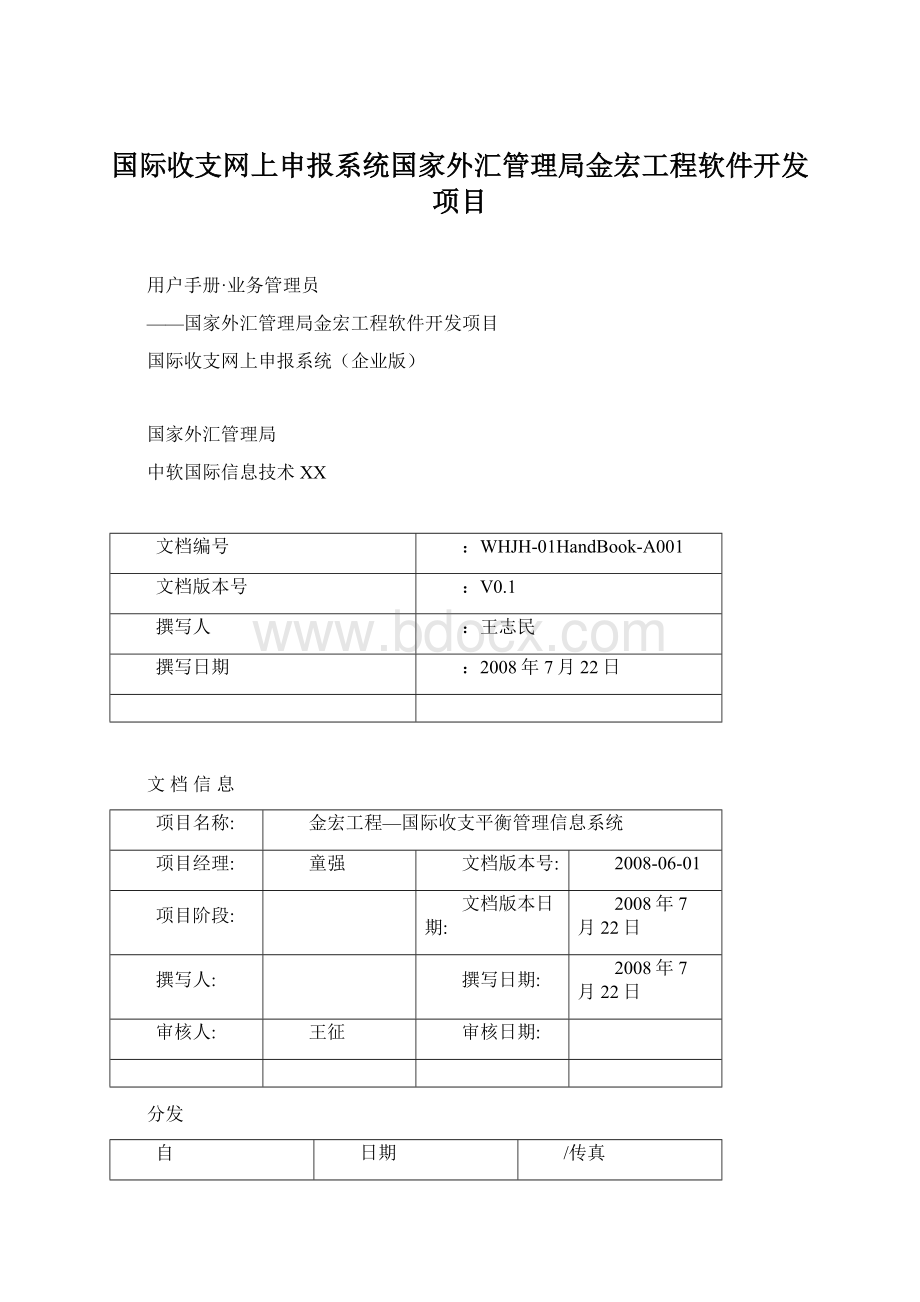
国际收支网上申报系统国家外汇管理局金宏工程软件开发项目
用户手册·业务管理员
——国家外汇管理局金宏工程软件开发项目
国际收支网上申报系统(企业版)
国家外汇管理局
中软国际信息技术XX
文档编号
:
WHJH-01HandBook-A001
文档版本号
:
V0.1
撰写人
:
王志民
撰写日期
:
2008年7月22日
文档信息
项目名称:
金宏工程—国际收支平衡管理信息系统
项目经理:
童强
文档版本号:
2008-06-01
项目阶段:
文档版本日期:
2008年7月22日
撰写人:
撰写日期:
2008年7月22日
审核人:
王征
审核日期:
分发
自
日期
/传真
至
行动*
目标日期
/传真
*行动类型:
批准,审核,通知,存档,参加会议,其他
版本记录
版本号.
版本日期
修订人
修订简述
文档名称
1.0
2008/7/22
王志民
详细介绍了企业业务管理员如何使用本系统
业务管理员用户手册
说明
本篇文档所用模板是基于中软国际信息技术XX所提供的项目实施模板。
该模板所有权归中软国际信息技术XX所有,仅限于《国家外汇管理局金宏工程》X围内使用,所有其他的用途均需经过中软国际信息技术XX同意。
文档确认
国家外汇管理局
中软国际信息技术XX项目管理部
引言
1)项目名称
金宏工程—国际收支平衡管理信息系统
2)系统名称
国际收支网上申报系统(企业版)
3)预期的读者和阅读建议
预期读者:
测试工程师、项目管理人员、最终业务用户。
阅读建议:
最终业务用户需要阅读全部内容,其他人员以此文档作为了解和使用本系统的参考手册。
4)术语和简约语
ASONE:
应用服务平台 (ApplicationSystemOne)
5)参考资料
《WHJH-01Req-A004需求规格说明书(国际收支网上申报系统)》
总体功能概述
一.1功能概述
企业业务管理员的总体功能包括用户角色管理,用户角色管理包括业务操作员维护功能。
一.2操作界面介绍
下图是企业业务管理员登录平台后的界面,如图2-1所示。
s图2-1
应用支撑平台:
为应用开发和部署提供统一的支撑平台。
包括提供统一的用户管理、界面集成、单点登录、权限控制等。
基于应用支撑平台开发的应用系统可以集成到平台上,用户只需登录一次即可访问到在权访问的所有应用。
辅助功能区:
辅助功能区包括帮助、刷新、收藏、修改密码、注销。
应用列表区:
在应用列表区,显示出用户有权限访问的应用。
通过单击应用,可以切换到其他有权限访问的应用。
用户不需要多次登录系统。
一级菜单:
模块组是用来在应用与模块之间进行功能整理的分类结构。
它用来将应用中的模块组进行划分和组装为界面显示和布局服务,形成应用的一级菜单。
二级菜单:
模块是组成应用的单元,一个模块包括多个资源,在界面展现时,形成应用的二级菜单。
功能菜单:
资源是组成模块的单元,一个资源对应于一个URL,该URL可以是Servlet或一个JSP,功能菜单是由一个或多个资源组成的。
主功能区:
点击功能菜单后,主功能区会相应的发生变化。
主要的功能操作都在主功能区进行。
一.3快捷操作说明
操作名称
快捷键
查询
ALT+Q
保存
ALT+S
笔数
ALT+S
返回
ALT+R
修改确认
ALT+C
删除
ALT+D
确认
ALT+C
新建/增加
ALT+A
系统登录
ASOne的客户端是IE浏览器,在浏览器地址栏中输入相应的URL地址,显示图3-1的登录页面:
图3-1
最新公告:
从该区域可以查看最近发布的公告信息,点击more,可以查看更多的公告信息。
用户登录:
在该区域,输入用户的机构代码、用户代码、用户密码,系统对用户的身份进行认证,认证通过后,如果用户是第一次登录系统,系统会要求修改密码,如图3-2所示,如果不是第一次登录系统,登录后,显示该用户可访问的应用系统(如图3-5),用户点击应用系统后,进入组装界面,进行相关的操作。
图3-2
在图3-2所示界面,输入用户的原有密码、新的密码、重复密码,其中新的密码与重复密码必须相同,且不等于初始密码,点击确定按钮,如图3-3所示。
系统提示“密码修改成功”,如图3-4所示。
点击确定按钮,显示用户有权限访问的应用系统,如图3-5所示,用户点击应用系统后,进入组装界面,进行相关的操作。
图3-3
图3-4
图3-5
用户角色管理
一.4总体功能概述
用户角色管理功能业务操作员维护功能。
一.5功能列表
编号
功能名称
功能简述
1.
业务操作员维护
对业务操作员进行维护
一.6业务操作员维护
业务操作员维护,能进行业务操作员的增加、业务操作员的修改,业务操作员权限的修改。
一.6.1查询业务操作员
点击用户角色管理-->业务操作员维护,进入到业务操作员维护界面,如图4-30所示。
图4-30
在图4-30所示界面,输入用户代码、用户名称,其中用户代码与用户名称都是模糊查询,点击查询按钮,查询出满足条件的业务操作员。
如图4-31所示。
图4-31
一.6.2增加业务操作员
在图4-30所示界面,点击增加按钮,进入到业务管理员增加界面,如图4-32所示。
图4-32
在图4-32所示业务操作员的增加界面,输入用户代码、用户名称、联系、地址、初始密码,其中用户代码、用户名称、初始密码为必填项,用户代码不能重复,在角色分配区域,为该业务操作员为配角色,点击保存按钮,如图4-33所示。
系统提示“业务操作员增加成功”,如图4-34所示。
图4-33
图4-34
一.6.3修改业务操作员
在图4-30所示界面,业务操作员基本信息的修改,不能修改停用的业务操作员的基本信息,选择删除标志为正常的业务操作员,点击修改用户,如图4-35所示。
进入到业务操作员基本信息修改界面,如图4-36所示。
图4-35
图4-36
在图4-36所示的其本信息修改界面,用户代码、机构代码、机构类型不允许修改,只能修改用户名称、联系、初始密码、地址,其中用户名称、初始密码为必填项,点击保存按钮,系统提示“修改用户成功”,如图4-37所示。
图4-37
一.6.4修改业务操作员权限
在图4-30所示界面,业务操作员权限的修改,不能修改停用的业务操作员的权限信息,选择删除标志为正常的业务操作员,点击修改权限,如图4-38所示。
进入到业务操作员权限修改界面,如图4-39所示。
图4-38
图4-39
在图4-39所示界面,用户基本信息是不允许修改的,只允许修改角色分配的信息,修改完成后,点击保存按钮,系统提示“修改权限成功”,如图4-40所示。
图4-40
一.6.5删除业务操作员
在图4-30所示界面,点击业务操作员的用户代码,进入到业务操作员明细界面,如图4-41所示。
图4-41
在图4-41所示界面,点击删除按钮,系统弹出确认删除的提示框,如图4-42所示。
点击取消按钮,取消此次操作。
点击确定按钮,系统提示“业务操作员删除成功”,如图4-43所示。
图4-42
图4-43
一.6.6停用业务操作员
在图4-41所示界面,点击停用按钮,如图4-44所示。
系统提示“业务操作员停用成功”,如图4-45所示。
图4-44
图4-45
一.6.7启用业务操作员
在图4-30所示界面,点击已被停用的业务操作员的用户代码,如图4-46所示,进入到业务操作员明细界面,如图4-47所示。
图4-46
图4-47
在图4-47所示界面,点击恢复按钮,系统提示“业务操作员恢复成功”,如图4-48所示。
图4-48
一.6.8重置业务操作员密码
在图4-41所示界面,点击重置密码,系统提示确认要重置密码的提示框,如图4-49所示。
图4-49
在图4-49所示界面,点击取消按钮,取消重置密码。
点击确定按钮,系统提示“密码重置成功”,如图4-50所示。
图4-50